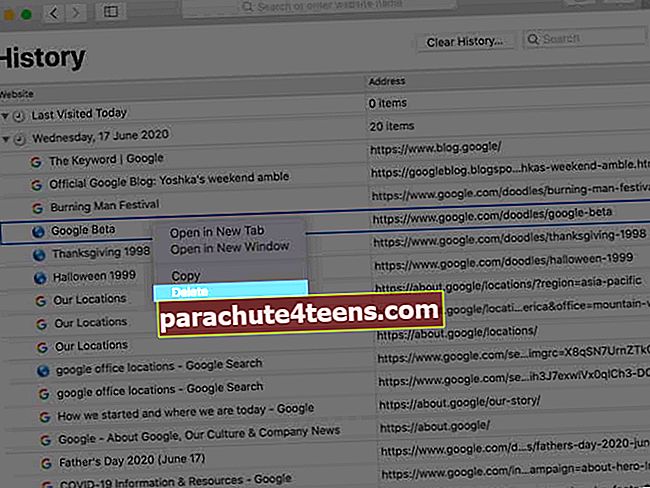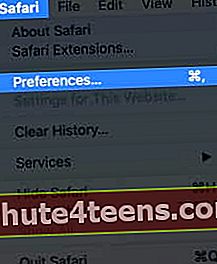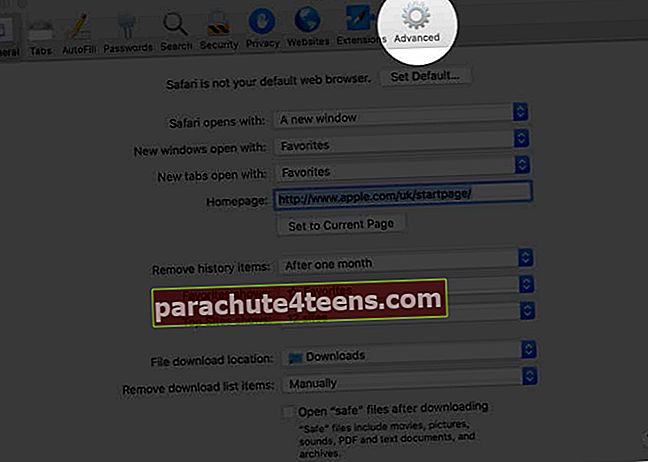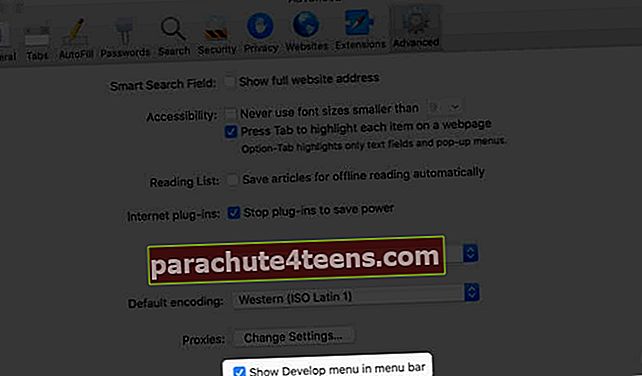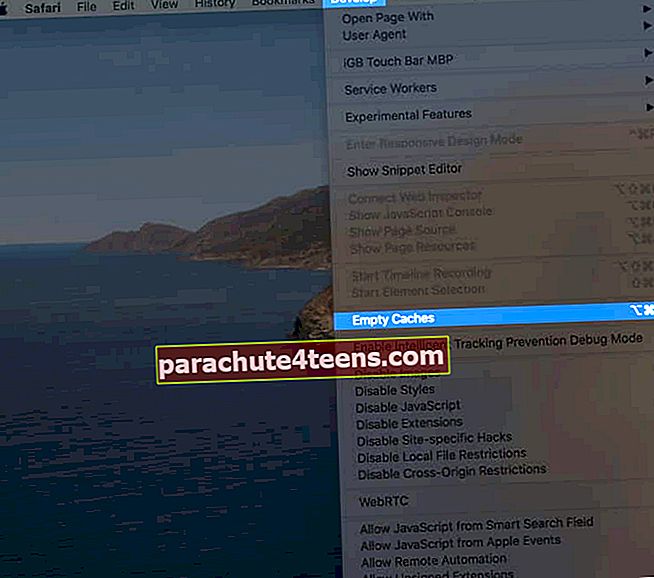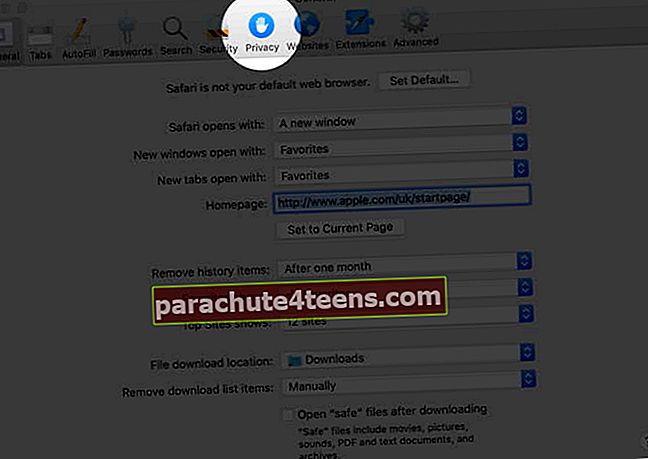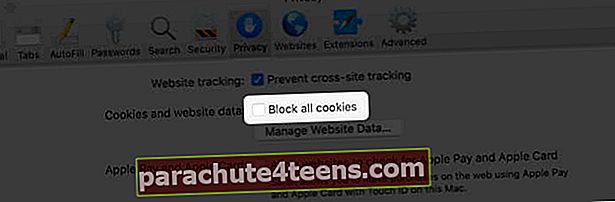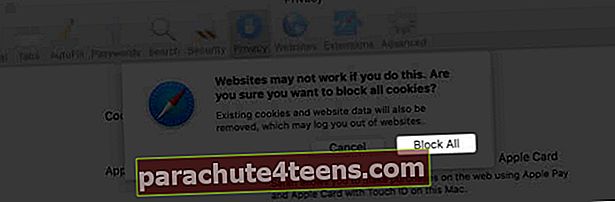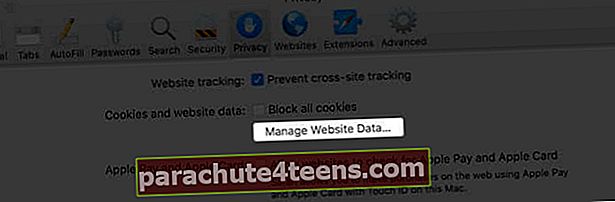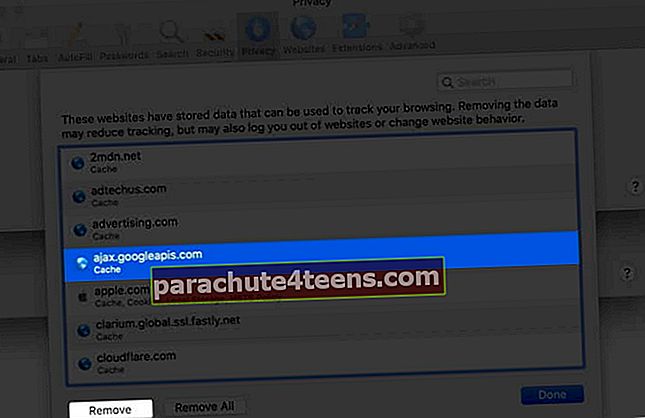Võib-olla soovite kustutada Safari ajaloo, vahemälu ja veebisaidi andmed Macis, et teised ei näeks teie sirvitut. Nende eemaldamine muudab brauseri tundlikuks. See on mugav ka siis, kui Safari viibib või võtab veebilehtede laadimiseks aega. Sammud Safari veebisaidi andmete kustutamiseks macOS-is on lihtsad. Vaatame, kuidas.
- Safari ajaloo ja veebisaidi andmete kustutamise tagajärjed
- Safari ajaloo kustutamine Macis
- Konkreetse veebilehe kustutamine Safari ajaloost Macis
- Safari vahemälu tühjendamine Macis
- Safari küpsiste kustutamine Macis
Safari ajaloo ja veebisaidi andmete kustutamise tagajärjed
- Külastatud veebilehtede kirjed kustutatakse
- Samuti tühjendatakse sageli külastatud saitide loend
- See võib vähendada veebisaitide jälgimist. (hea asi)
- Võimalik, et olete veebisaitidelt välja logitud
- Lähtestatakse ka blokeeritud või lubatud asukohale juurdepääsu, teavitamise jms andmed. Nii et kui külastate mõnda veebisaiti, küsib ta selleks uuesti teie luba
- Allalaadimisloend kustutatakse. (Tegelikud allalaaditud failid pole.)
- Kui teil on mitu iCloudi kaudu sünkroonivat Apple'i seadet, kajastuvad muudatused kõigis
Kui selge Safari ajalugu Macis
Võite kustutada kogu ajaloo mõne klõpsuga. Või võite need kustutada kuupäevade kaupa või konkreetsete lehtede kaupa. Las ma näitan teile, kuidas.
- Avatud Safari.
- Kliki Ajalugu ülevalt menüüribalt
- Kliki Kustuta ajalugu.
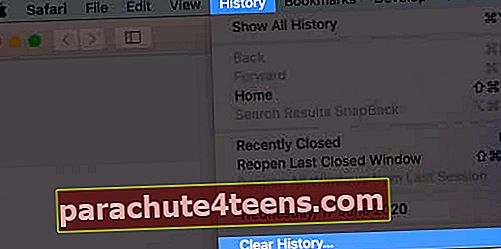
- Kuvatakse rippmenüü kogu ajalugu. Klõpsake seda, kui soovite valida mõne muu võimaluse, näiteks viimase tunni, täna, täna ja eile
- Lõpuks klõpsake nuppu Kustuta ajalugu.
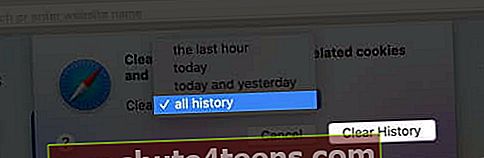
Konkreetse veebilehe kustutamine Safari ajaloost Macis
- Avatud Safari.
- Klõpsake ülemisel menüüribal nuppu Ajalugu.
- Kliki Kuva kogu ajalugu.
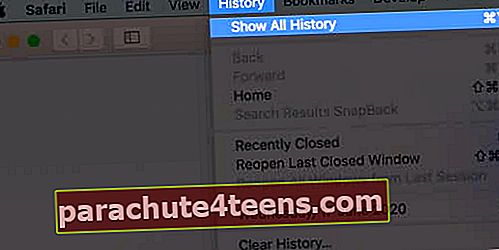
- Näete viimati külastatud täna ja muid kuupäevi. Paremklõpsake ühel ja seejärel valige Kustuta.
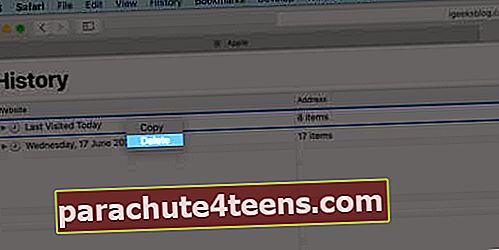
- Või klõpsake laiendamiseks väikesel kolmnurga noolel ▶.
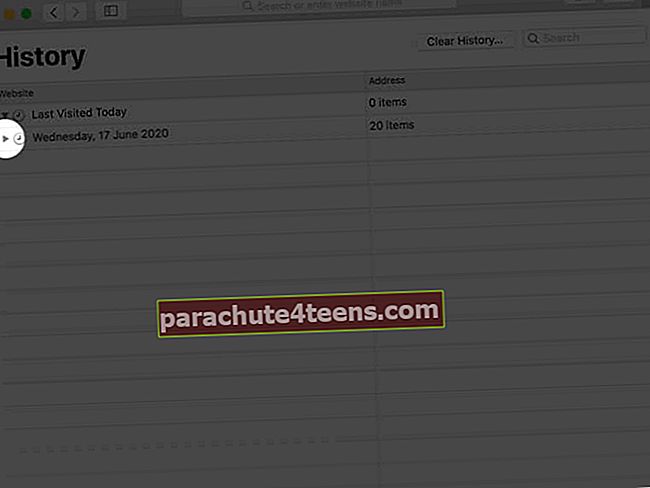 Järgmisena paremklõpsake üksikul lehel ja valige Kustuta.
Järgmisena paremklõpsake üksikul lehel ja valige Kustuta.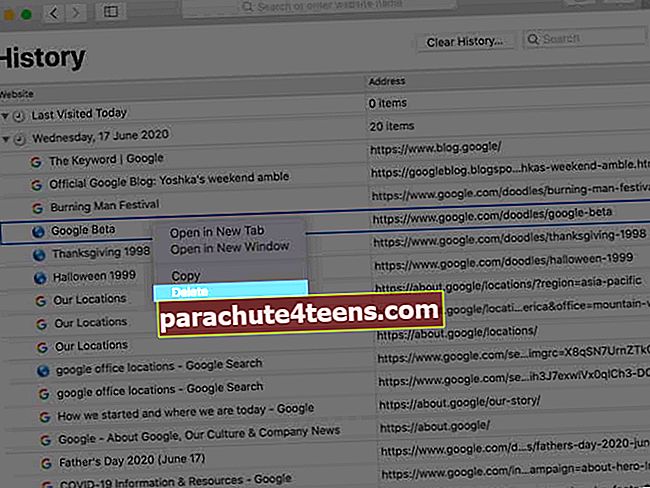
Safari vahemälu tühjendamine Macis
Vahemälu on nagu hetktõmmis veebilehest. Sama lehe uuesti külastamisel laadib brauser selle salvestatud hetktõmmise (või selle osad) kõigepealt selle asemel, et seda Internetist uuesti tuua. See tagab teile kiire kogemuse.
Liiga palju vahemälufaile võib teie brauseri siiski aeglaseks muuta. Mõnikord võib see teile pakkuda veebilehe värskendamata versiooni. Selliste probleemide lahendamiseks peate võib-olla vahemälu korrapäraste ajavahemike järel tühjendama. MacOS-i Safari jaoks saate seda teha järgmiselt.
- Avatud Safari.
- Kliki Safari Apple'i logo kõrval
- Kliki Eelistused.
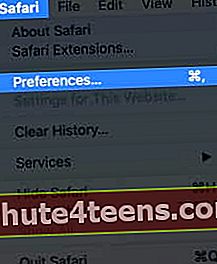
- Kliki Täpsem.
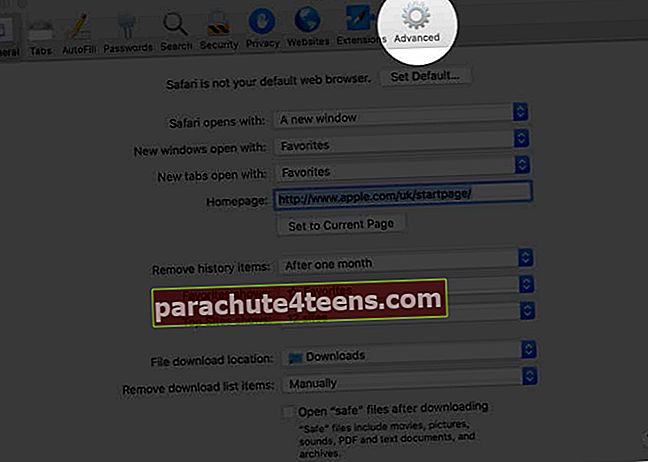
- Märkige ruut Kuva menüüribal menüü Arenda.
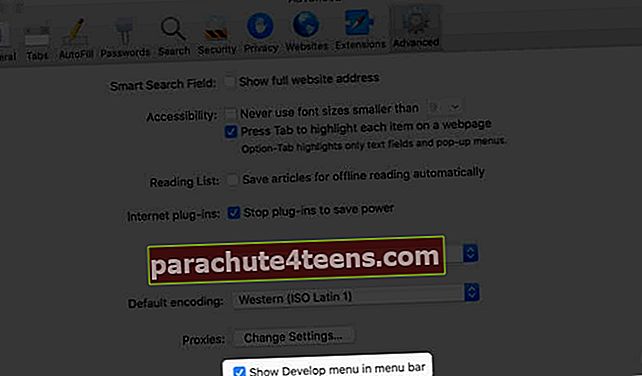
- Nüüd klõpsake nuppu Arenda pealtpoolt
- Lõpuks klõpsake nuppu Tühjad vahemälud.
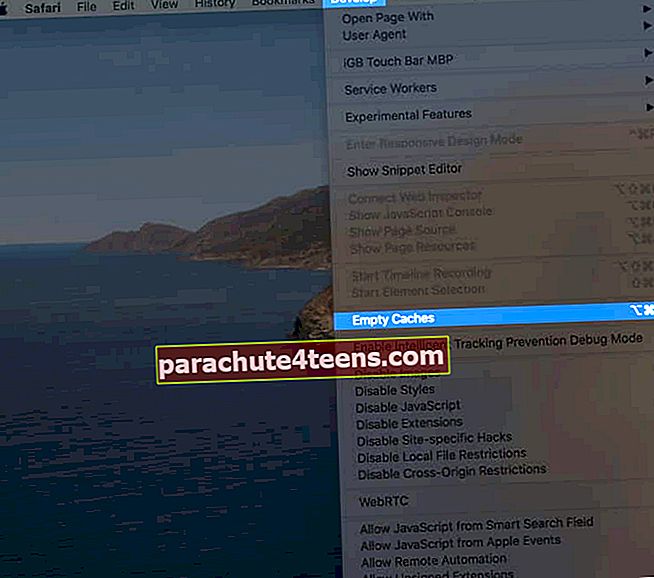
Kuigi te ei näe kinnitust ega hüpikut, käivitati ja lõpetati vahemälu tühjendamise protsess taustal.
Safari küpsiste kustutamine Macis
Küpsised on väikesed andmepaketid, mille veebisait teie seadmesse salvestab. See aitab saidil teada, et külastate seda uuesti. (Kui see on teie esimene iGeeksBlogi külastus, võite olla näinud allosas musta riba, mis küsib teie küpsise nõusolekut.)
Kui kustutate ajaloo ja veebisaidi andmed, kustutatakse ka küpsised. Siit saate aga teada, kuidas küpsiseid (vahemälu jne) eraldi eemaldada. Ja isegi blokeerige need.
- Avatud Safari.
- Kliki Safari ülevalt menüüribalt
- Kliki Eelistused.
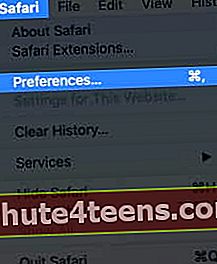
- Kliki Privaatsus.
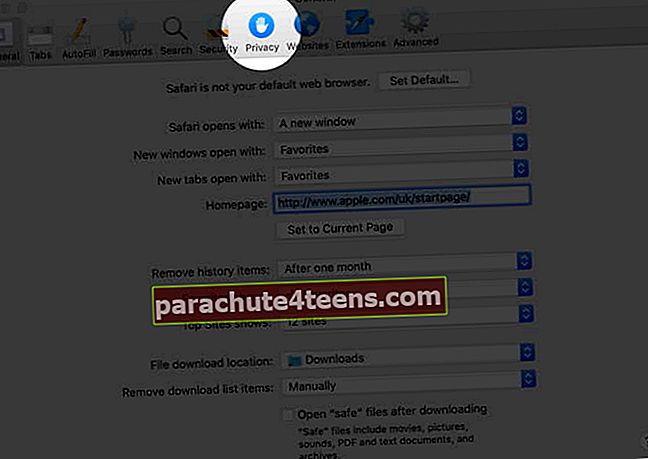
- Märkige ruut Blokeeri kõik küpsised. Järgmiseks klõpsake nuppu Blokeeri kõik. See keelab need kõigi tulevaste veebisaitide jaoks. Samuti eemaldatakse olemasolevad küpsised ja veebisaidi andmed. Kuid küpsiste blokeerimine võib anda halva sirvimise kogemuse ja mõned saidid ei pruugi laadida ega töötada korralikult.
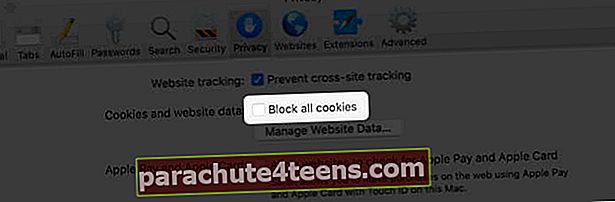
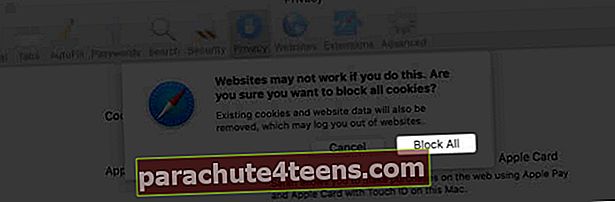
- Üksikute küpsiste kustutamiseks klõpsake nuppu Veebisaidi andmete haldamine.
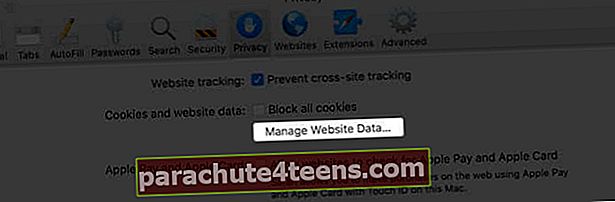
- Seejärel klõpsake veebisaidil ja seejärel klõpsake nuppu Eemalda.
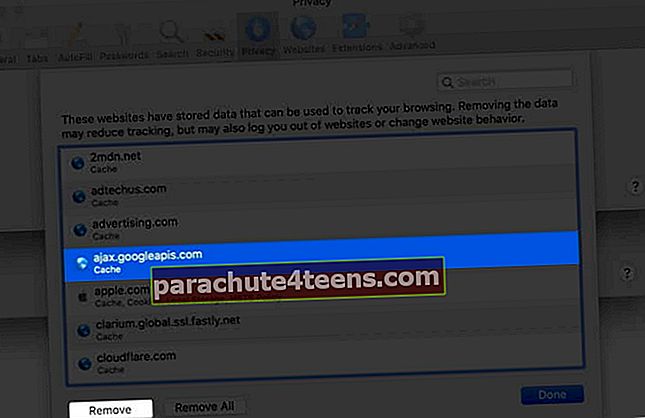
- Lõpuks klõpsake nuppu Valmis.
Login välja…
Nii saate Safari Macis puhastada. Pärast seda, kui kasutate seda brauserit uuesti, loob see kõik need failid külastatud veebisaitide jaoks.
Järgmisena võite õppida iPhone'is või iPadis vahemälu, ajaloo ja veebisaidi andmete kustutamist.
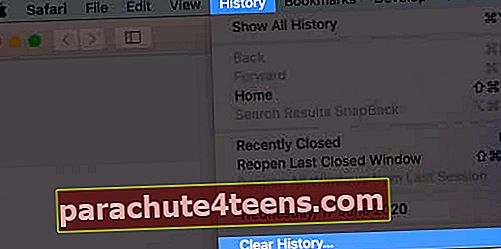
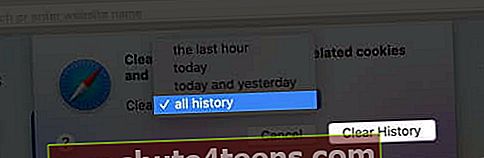
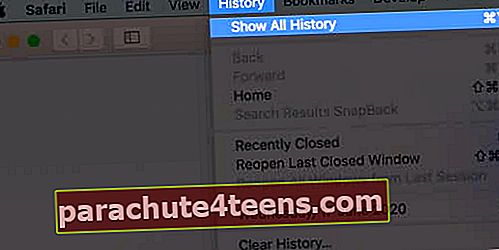
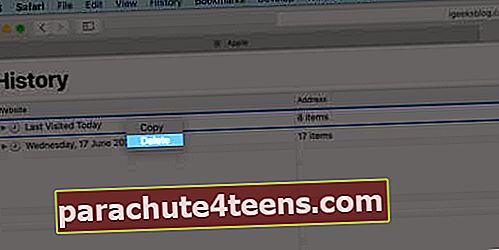
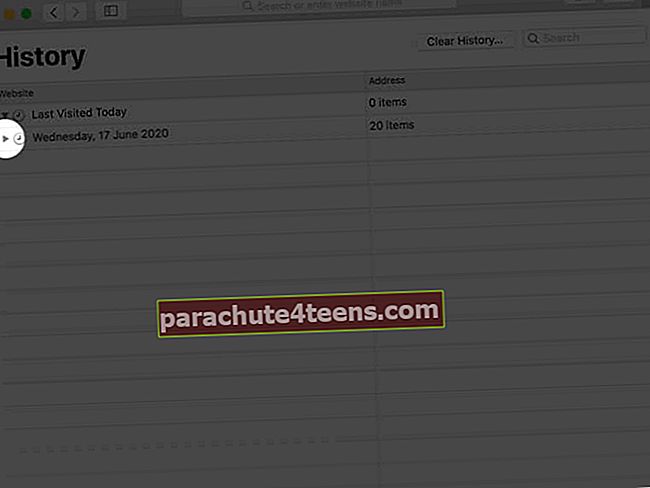 Järgmisena paremklõpsake üksikul lehel ja valige Kustuta.
Järgmisena paremklõpsake üksikul lehel ja valige Kustuta.